微软经典Windows操作系统,办公一族得力助手
立即下载,安装Windows7
本文将介绍如何将win8笔记本降级安装win7操作系统。通过以下步骤,您可以轻松地将win8系统更换为win7系统,以满足个人需求。

品牌型号:XXX笔记本
操作系统版本:Windows 8
软件版本:Windows 7
在进行降级操作之前,首先需要备份重要的个人数据。可以将文件、照片、音乐等保存到外部存储设备或云存储中,以免丢失。
在降级之前,需要确保笔记本的硬件兼容性。可以访问笔记本品牌官方网站,查找该型号笔记本是否支持安装win7系统,并下载相应的驱动程序。
1、下载Windows 7镜像文件,并将其保存到电脑中。
2、使用小鱼装机工具,将镜像文件写入U盘或DVD。

1、重启笔记本,并按下相应的按键进入BIOS设置界面。
2、在启动选项中,将启动顺序调整为U盘或DVD优先。
3、保存设置并退出BIOS。
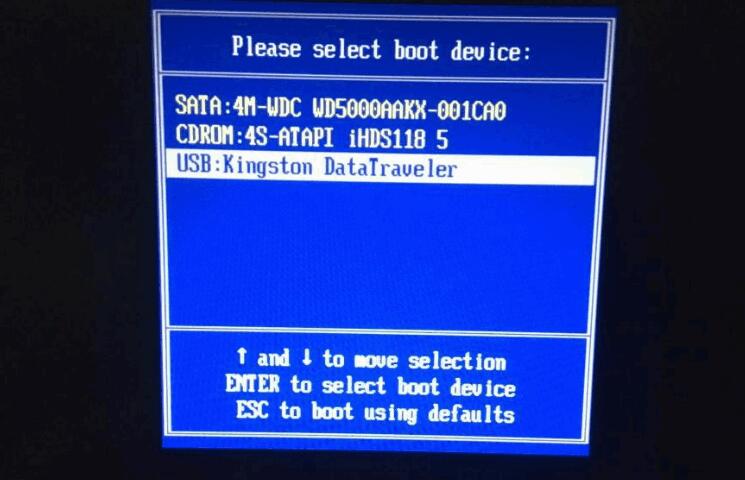
1、将制作好的启动盘插入笔记本。
2、重启笔记本,按下任意键以从启动盘启动。
3、按照安装向导的指示,选择安装语言、时区等设置。
4、选择“自定义安装”选项,将win8系统所在的分区格式化。
5、选择安装win7的分区,并开始安装。
6、按照安装向导的指示,完成win7系统的安装。

1、在安装完成后,插入之前下载的驱动程序光盘或U盘。
2、运行驱动程序安装程序,按照提示完成驱动程序的安装。
1、连接到互联网,更新win7系统的补丁和安全更新。
2、下载并安装常用软件,如浏览器、办公软件等。
将之前备份的个人数据复制回笔记本中的相应文件夹,恢复个人设置和文件。
结论:
通过以上步骤,您可以成功将win8笔记本降级安装win7系统。在操作过程中,务必备份重要数据,并确保硬件兼容性。安装完成后,记得更新系统和软件,以保持系统的安全性和稳定性。更多关于windows系统重装的方法步骤,我们还可以在“系统之家官网”内查看。